Opera浏览器和Opera GX现在给你带来了人工智能的好处,让你更好地浏览。浏览器已经加入了使用基于生成性人工智能的服务(人工智能生成的内容)来帮助你更快地找到答案的混合体。Opera使用ChatGPT,但它在界面和希望为你提供的选项方面采取了稍微不同的方法。仔细观察一下,你会看到上下文的人工智能提示和一个带有ChatGPT和ChatSonic快捷键的侧边栏。
让我们深入了解并尝试一下。
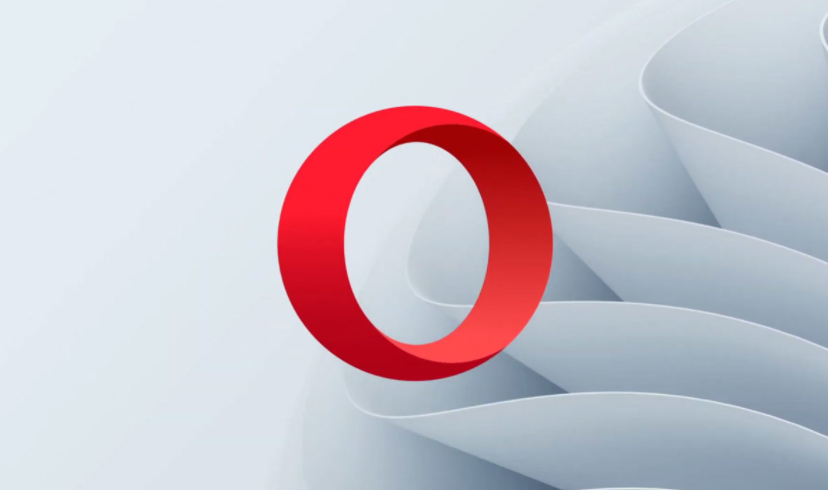
如何在Opera中启用AI
你可以通过更新浏览器或从Opera主页下载,提前获得Opera(Win、Mac和Linux)和Opera GX(Win和Mac)的AI开发。AI设置在默认情况下是不启用的。
1. 启动浏览器,选择右上方的简易设置图标。
2. 向下滚动侧边栏,启用AI提示(早期访问)的切换。
3. 选择侧边栏设置,打开Opera侧边栏,检查ChatGPT和ChatSonic是否默认启用。与Opera侧边栏中的其他第三方应用程序一样,你必须用你的用户名和密码登录它们。
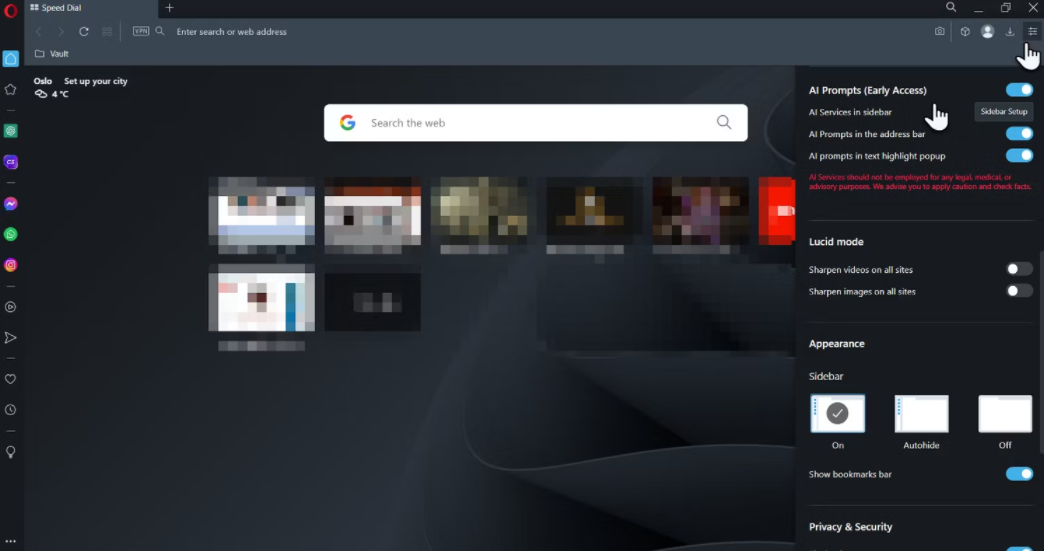
地址栏中的AI提示和文本高亮弹出窗口中的AI提示是自动启用的。然而,你可以关闭它们来定制你的Opera体验。例如,如果你不想从右键菜单中进行大量的人工智能搜索,文本高亮弹出窗口中的人工智能提示可能是一个烦恼。关掉这个切换键可以使菜单更简单。
在Opera中使用ChatGPT和ChatSonic
Opera在后端使用ChatGPT和ChatSonic。Opera的整合给你提供了两个世界的最佳选择,你可以通过浏览器显示的上下文提示快速切换。
虽然ChatGPT是人工智能工具的先锋,但其他替代品如ChatSonic提供了额外的东西。ChatGPT不能像ChatSonic那样从网络上获得最新信息,它使用谷歌。由于它的训练数据,它比ChatSonic更强大,尽管后者可能在语音输入和人工智能图像生成方面更可定制。
例如,你可以用ChatGPT来总结一篇文章,然后用ChatSonic来寻找相关的内容来扩展你的知识。
注意:ChatSonic是一项付费服务,你可以用一些免费代币来尝试。ChatGPT的基本版本是免费研究预览,而升级到ChatGPT Plus则需要每月20美元。
如何使用Opera的人工智能进行基本搜索
让我们看看这些人工智能技术是如何在基本搜索中结合起来的。首先,从侧边栏或在搜索过程中的提示下登录这两项人工智能服务。
1. 在Opera中打开一个网页。
2. 在地址栏上选择AI提示。正如Opera所提到的--AI提示是根据打开的网页的情况而定的。
3. CG和CS图标分别表示ChatGPT和ChatSonic的提示。根据情况选择提示。例如,你可以快速了解一篇长文章的主要内容(ChatGPT)或提出问题(ChatSonic),看看你是否已经理解了材料。
4. 浏览文章并突出显示任何文本,以获得更多的上下文提示。当你选择一个词,一连串的词,或整个段落时,提示可以改变。你可以用它来快速简化复杂的段落或句子。
5. 要使用你自己的提示,选择侧边栏中的ChatGPT或ChatSonic快捷键来打开它们的面板。
在Opera中用生成性人工智能学习和创造
不同口味的人工智能正在成为我们浏览习惯的一部分。这些早期的模型还不是很完美,而且像ChatSonic一样不是免费的。但它们也为我们提供了一个机会,让我们养成学习提示如何工作的习惯,并完善它们。Opera的人工智能功能可以帮助你更深入地进行在线研究或更多地参与社交活动。
版权声明:文章仅代表作者观点,版权归原作者所有,欢迎分享本文,转载请保留出处!


